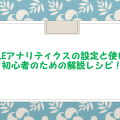リンク切れチェック!Broken Link Checkerの設定と使い方!
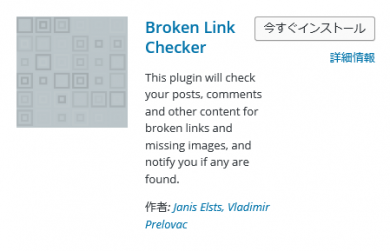
こんにちは、すずみです。
今回はサイトのリンクが切れたことを自動でチェックしてくれる
「Broken Link Checker」についてです。
「Broken Link Checker」はワードプレスのプラグインであり、
インストールするだけでサイトでリンクが切れてるものがあったら、
自動で通知してくれるのでかなり便利です。
またリンク切れだけではなく、YouTubeの動画削除や
非公開になったときなども知らせてくれます。
そんな便利なプラグインである「Broken Link Checker」の
設定や使い方についてこれから解説していきます。
まずは以下の動画にてお話しているのでご覧ください。
Broken Link Checkerの設定と使い方!
まずはワードプレスのプラグイン追加で、
「Broken Link Checker」をインストールしてください。
インストール方法は簡単なので、
以下の赤枠の「今すぐインストール」を押すだけです。
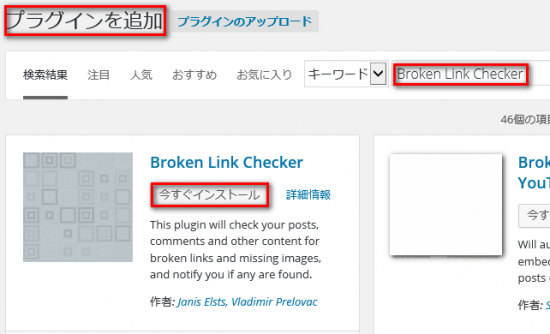
ここでインストールをすると以下の画面になるので、
赤枠の「プラグインの有効化」を押します。
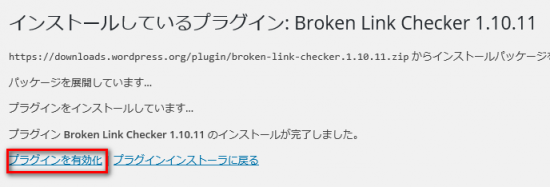
プラグインを有効化するとワードプレスの管理画面の
左のメニューの設定の欄に「Broken Link Checker」が
表示されるのでクリックしてください。
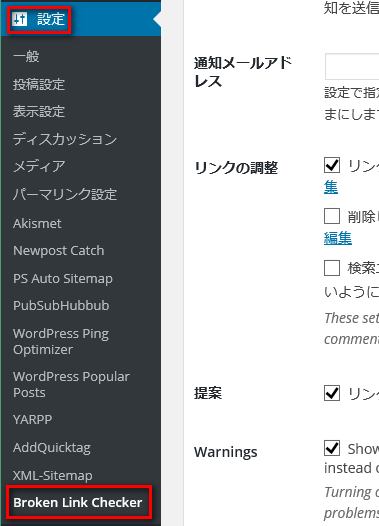
すると、「Broken Link Checker」の
オプション画面が出てくるので、
そこでいろいろと設定することができます。
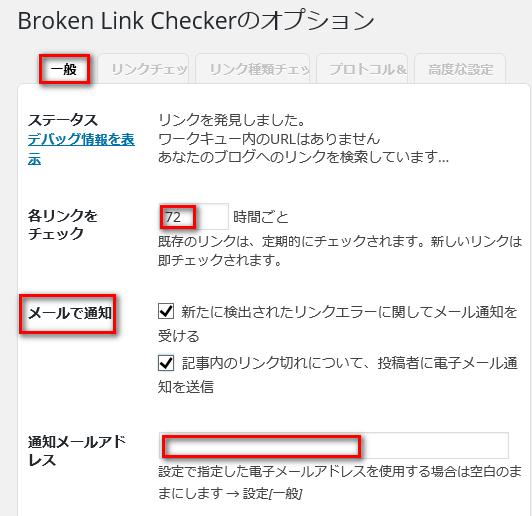
まずはオプション画面の上部のメニューで
「一般」を選んでください。
そこで赤枠のリンクをチェックしてくれる
時間を指定することができます。
通常はそこまでリンク切れが出るものではないので、
デフォルトの72時間ぐらいでいいかなと思います。
あとはリンク切れが起こった際の通知方法を
設定で選ぶことができます。
メールで知らせるようにすると、
すぐに対処はできるのかなと思います。
次に以下の画面のようにリンク切れの調整もすることができます。
ここはデフォルトのままでも構いません。
最後に保存を押しましょう。
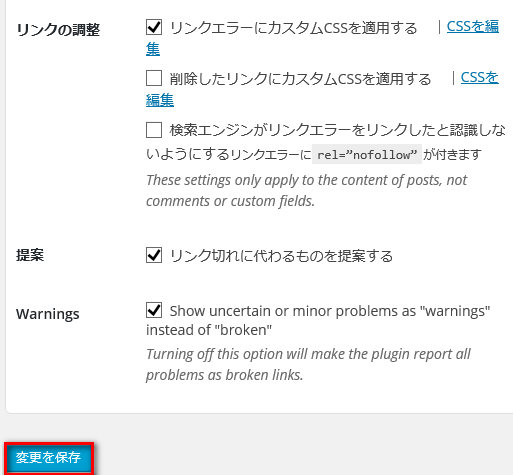
次に上部のメニューを「リンクチェック」を
クリックすると、また別の項目に変わります。
ここではリンクをチェックする場所を指定することができます。
ここもでデフォルトのままでも構いませんが、
基本的には投稿でのリンク切れチェックが主になりますね。
あとは最後に保存をしてください。
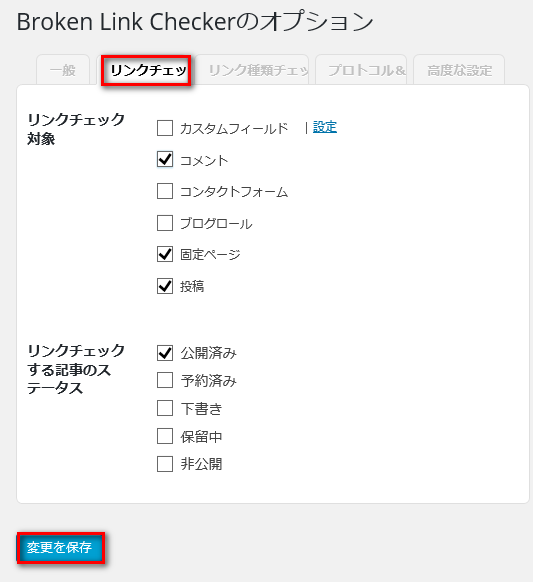
次にまた「Broken Link Checker」の
上部のメニューで「リンク種類をチェック」を押します。
ここでは自分のサイトに合わせてどのリンク切れを
チェックしたいのかを決めていきます。
通常のリンク切れから画像のリンクなどもチェックできるのですが、
便利なのは様々な動画の非公開や削除などされた場合も知らせてくれます。
最近ではYouTubeなど動画を活用することも多くなってきたので、
「Broken Link Checker」をインストールしておけば、
すぐに差し替えたりすることができます。
最後に「変更を保存」を押せば完了です。
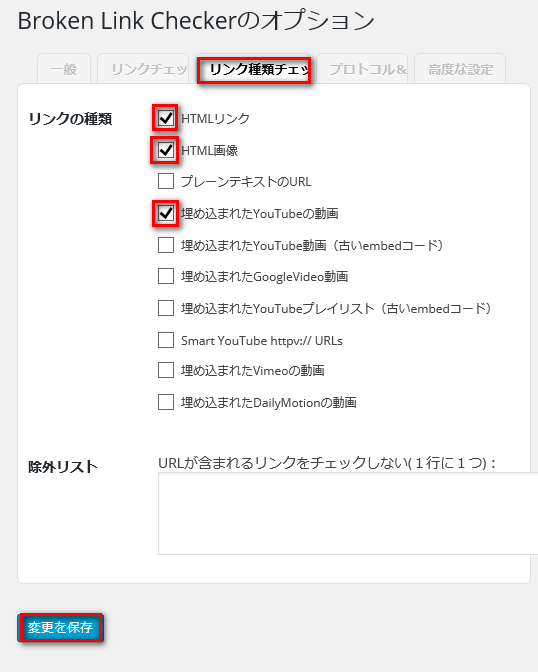
まだ他の上部メニューがありますが、
基本的にはここまでの設定をすれば大丈夫です。
インストールするだけで後は自動でリンク切れをチェックしてくれる
「Broken Link Checker」は最初に入れておくべくプラグインですね。
またその他のオススメのプラグインの解説をした
記事が以下にもあるので合わせてご覧ください。
(関連:ワードプレスのプラグインで初心者にもおすすめ13選と使い方!)
ではでは、今日はこの辺で終わりにしたいと思います。
またこのブログでお会いしましょう。
【無料プレゼント】ブログで稼ぐ新スタイル講座